当前位置主页 > Win10系统下载 > win10技巧 >
win10固态硬盘系统优化
2017-06-27 12:40 编辑:土豆PE 人气:次
相比于Win7/Win8,Win10对于固体硬盘等新硬件的支持更加完善,不过在日常使用中,仍有很有可以优化的空间。那么,Win10固态硬盘怎么优化呢?接下来是小编为大家收集的win10固态硬盘系统优化。
win10固态硬盘系统优化

还是使用系统自带的《碎片整理和优化驱动器》工具就可以,该工具前身就是著名的“磁盘碎片整理”程序,连图标都没变。
1、在Cortana搜索栏输入“碎片整理”后按回车键进入程序
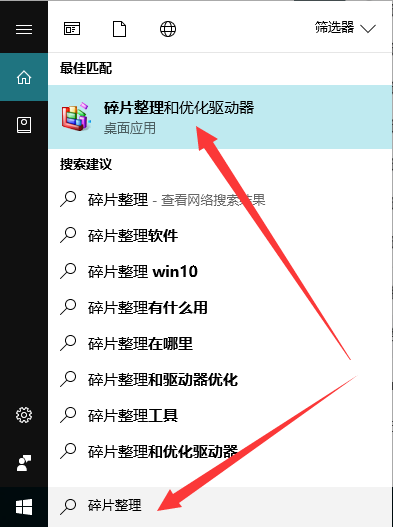
2、对各个分区进行分析,根据分析结果优化需要整理的分区
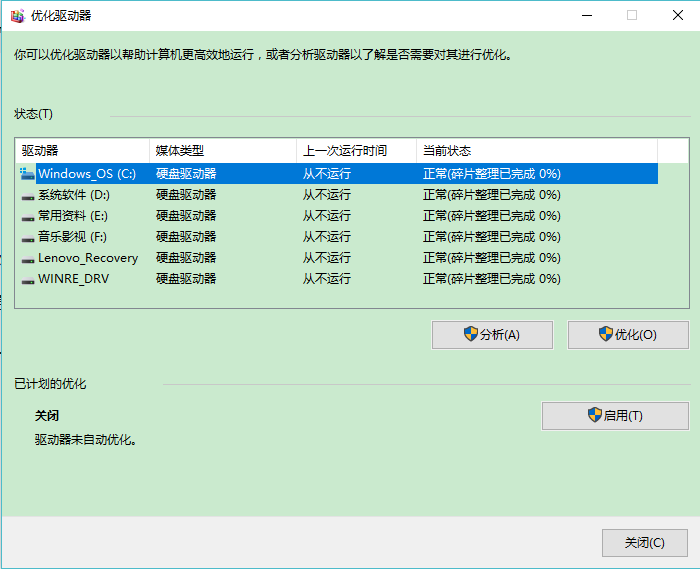
经过测试,该工具在优化SSD硬盘时速度较快,几乎是“秒整” 。而对于普通机械硬盘则还是像之前那样按部就班,需要等待一段时间,具体时间和硬盘空间占用情况有直接关系。优化时最好不要再执行其他任务,以免影响处理进程。另外,还可以点击“更改设置”安排定期磁盘碎片整理计划,保证硬盘的良好状态。
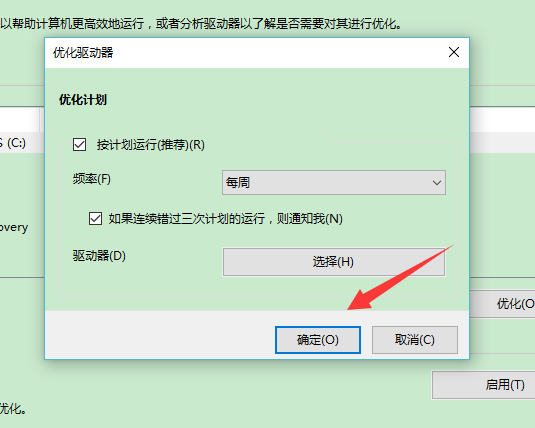
需要注意的是,由于两种不同的硬盘运行原理完全不同,因此传统“碎片整理”并不需要在SSD硬盘上进行,所以这款工具对固态硬盘进行的是其他优化操作 ,例如通知固态硬盘某些区块已清空可以再次被写入(发送TRIM指令)等,而并非碎片整理。而且,小编提醒广大用户,千万不要试图用第三方磁盘碎片整理工具对SSD进行所谓的“碎片整理”,这会导致硬盘性能下降甚至降低硬盘寿命。
1、关闭windows默认的杀毒软件 Windows Defender:
Windows自带的杀毒软件会不定时进行磁盘扫描,查杀病毒,关闭杀毒软件应该好理解,具体操作同上;
2、关闭“Diagnostics Tracking Service”服务;
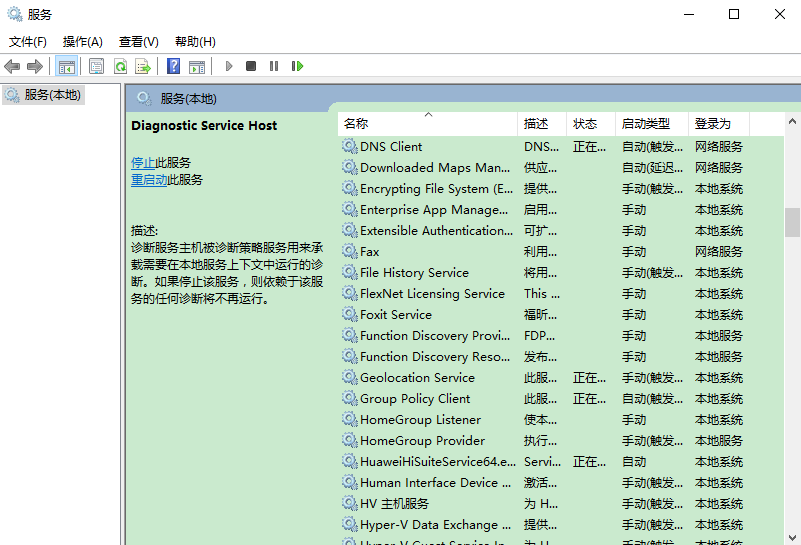
- 上一篇:win10操作系统优化教程
- 下一篇:怎样压缩图片大小 win10图片太大的压缩技巧
